
Sichqoncha noutbukda ishlamaydi, ammo u porlaydi: nima qilish kerak? Nima uchun Noutbukdagi sichqonchaning sichqonchasi nima uchun simli USB, SOUCE-SOUCH - SOCKE ishlamaydi: sabablar. Noutbukda sichqonchani qanday qilish kerak?
Maqolada noutbukda sichqonchaning qaysi sabablari aniq bo'lmasligi kerak.
Navigatsiya
- Noutbuklar bilan ishlashda qaysi sichqonlar ishlatiladi?
- Nega sensor, simsiz va sim USB sichqonlar noutbukda ishlamaydi?
- Nima uchun sensorlipad noutbukda ishlamaydi?
- Noutbukda nima uchun sichqonchaning ishi yo'q?
- Noutbukda nima uchun simsiz sichqoncha emas?
- VIDEAT: Nega noutbuk ishi yo'q? statik elektr
- Video: Agar sichqon noutbukda ishlamasa nima qilish kerak ??? (Eritma bu erda)
Ko'pgina foydalanuvchilar, agar hamma bo'lmasa, ular kompyuter yoki noutbukda ishlashni to'xtatgan vaziyatga duch kelishdi. Bundan tashqari, ba'zilar lazerning sichqonchaning barcha fizik belgilarini ko'rsatadi, ammo kursor monitorning bir nuqtasida muzliklarni namoyish etadi va sichqonchaning hech qanday harakati ostida harakat qilmaydi.

Sichqoncha noutbukda ishlamaydi, ammo bu Noutbukda joylashgan simli USB, hissiy, simsiz, o'rnatilgan sichqonchani nima uchun ishlamaydi. Qanday qilib sichqonchani noutbukda ishlash kerak
Ushbu muammolar turli sabablarga ko'ra sodir bo'lishi mumkin. Ba'zi hollarda, foydalanuvchi o'zini aybdor, boshqalarida - dasturiy ta'minot yoki apparat muammolari. Ushbu sharhda biz sichqonchaning (simli USB, Simsiz, TouchPad) noutbukda ishlashni rad etadigan narsalar uchun biz gaplashamiz.
Noutbuklar bilan ishlashda qaysi sichqonlar ishlatiladi?

Qoida tariqasida, noutbuklarda quyidagi sichqonlardan foydalanish mumkin:
- Missiya sichqonlar - bu USB ulagichi orqali noutbuk bilan bog'liq oddiy simli sichqonlar.
- Sensor panellari (TouchPad) - TaspPad deb ataladigan noutbukga o'rnatilgan sezgir panellar.
- Simsiz sichqonlar raqamli texnologiyalar bozorida yangiliklardan yiroq. Maxsus qabul qiluvchilar orqali noutbuklar bilan bog'liq bo'lgan simsiz sichqonlar. Ulardan biri noutbukga ulanadi, ikkinchisi sichqonchani ichiga o'rnatdi.
Nega sensor, simsiz va sim USB sichqonlar noutbukda ishlamaydi?
Ushbu bo'limda biz yuqorida tavsiflangan sichqonlar turlarining barcha turlari noutbuklarda ishlamasligi uchun bizda gaplashamiz. Ushbu sichqonlar noutbuk bilan turli yo'llar bilan ulanganligi sababli, har bir kishi teng ishlamaydi, bunday parchalanishning sababi operatsion tizimda paydo bo'lishi mumkin.
Ehtimol, noutbuk sichqonchani ko'rmaydi. Bunday holda, boshlang'ichlar uchun, muammoni hal qilishga yordam beradigan noutbukni qayta tiklashga arziydi. Agar muammo hal qilinmasa, unda quyidagilarni amalga oshirishingiz mumkin:
- "Ga o'ting" Boshqaruv paneli»
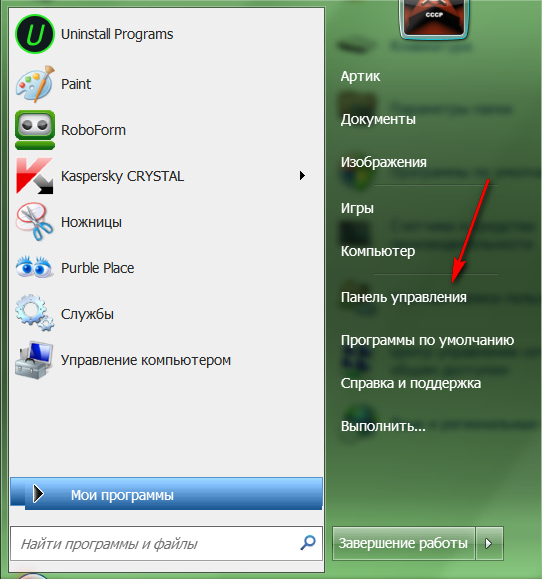
Sichqoncha noutbukda ishlamaydi, ammo bu Noutbukda joylashgan simli USB, hissiy, simsiz, o'rnatilgan sichqonchani nima uchun ishlamaydi. Qanday qilib sichqonchani noutbukda ishlash kerak
- Keyingi, ro'yxatda toping " qurilmalar dispetcheri»
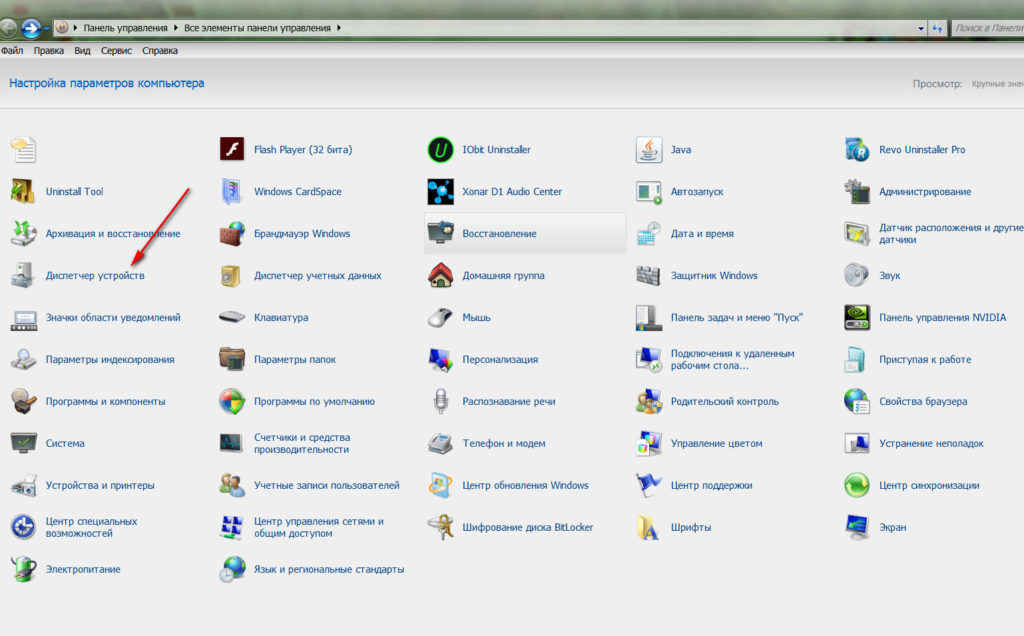
Sichqoncha noutbukda ishlamaydi, ammo bu Noutbukda joylashgan simli USB, hissiy, simsiz, o'rnatilgan sichqonchani nima uchun ishlamaydi. Qanday qilib sichqonchani noutbukda ishlash kerak
- Keyin bosing " Sichqonlar va boshqa ko'rsatkichlar»
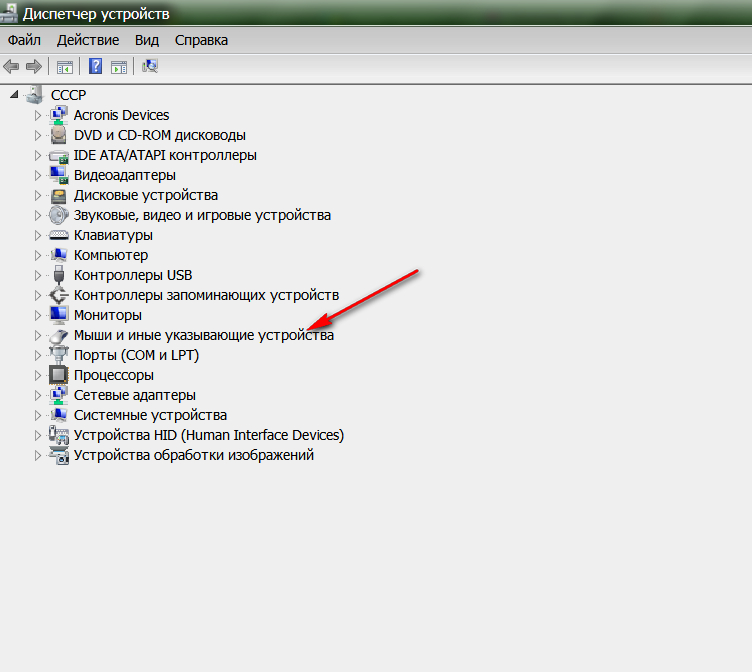
Sichqoncha noutbukda ishlamaydi, ammo bu Noutbukda joylashgan simli USB, hissiy, simsiz, o'rnatilgan sichqonchani nima uchun ishlamaydi. Qanday qilib sichqonchani noutbukda ishlash kerak
- Haydovchilarning barqaror ishlashi bilan siz, masalan, skrinshotda ko'rsatilgandek noutbuk bilan bog'liq sichqonchani payqashingiz kerak bo'ladi.
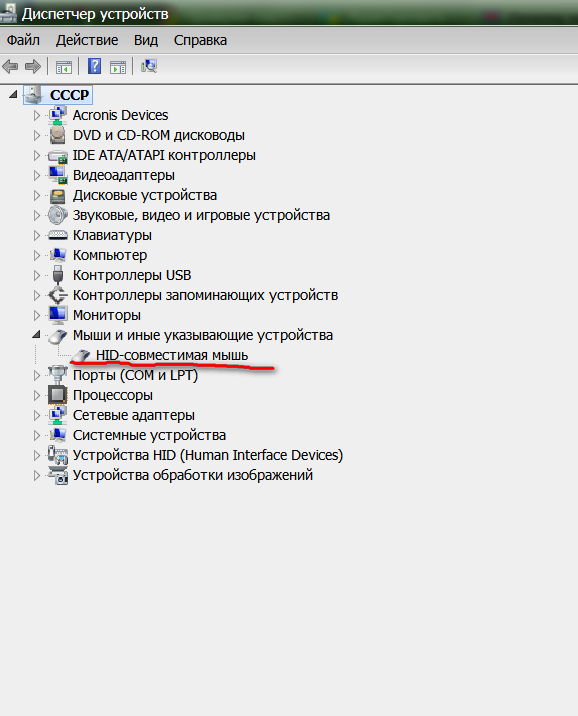
Sichqoncha noutbukda ishlamaydi, ammo bu Noutbukda joylashgan simli USB, hissiy, simsiz, o'rnatilgan sichqonchani nima uchun ishlamaydi. Qanday qilib sichqonchani noutbukda ishlash kerak
Agar buning o'rniga sichqonchaning o'rniga, tizim sarg'ish rangli belgi kabi tasvirni ko'rsatadi, so'ngra noutbuk sichqonchani aniqlamaydi. Siz drayverni qayta o'rnatishingiz kerak, afzalroq versiya.
Ushbu muammoni qanday hal qilishni tushundik. Endi har xil sichqonlar turli xil bo'lgan sichqonlar turlari alohida ishlamasligi mumkinligi haqida gaplashaylik.
Nima uchun sensorlipad noutbukda ishlamaydi?

Sichqoncha noutbukda ishlamaydi, ammo bu Noutbukda joylashgan simli USB, hissiy, simsiz, o'rnatilgan sichqonchani nima uchun ishlamaydi. Qanday qilib sichqonchani noutbukda ishlash kerak
Nosozlik bilan noutbukdagi teginish paneli uzilishlar bilan ishlashi yoki umuman ishlamaydi. Bunday muammolarning sabablarini ko'rib chiqing.
Agar, masalan, sensorning harakatlanishiga yaxshi munosabatda bo'lmasa, sichqoncha kursor yo'qoladi yoki sakrash bilan harakat qiladi, shunda sezgir panelni artib olish kerak. TouchPadga chang juda keng tarqalgan hodisa. Nam va siqilgan mato bilan changni artib oling. Shundan so'ng uni quritib, teginish paneli to'liq quritilsin, chunki sensorlipad namlik tufayli ham yomon ishlashi mumkin (nam barmoqlar).
Bundan tashqari, u teginish paneli noto'g'ri tizim sozlamalari tufayli ishlamaydi. Agar haydovchi sensorlipadga biriktirilgan bo'lsa, uni o'rnatishdan ozod qiling. Qoida tariqasida haydovchining o'rnatish yoki qayta o'rnatish odatiy uskunalarni o'rnatadi. O'rnatishdan keyin noutbukni qayta ishga tushirish kerak bo'ladi.
Shuningdek, sensorli paneli shunchaki uzilganligi sababli ishlamasligi mumkin. TogretPAD sizning yordamingiz bilan yoki tizim xatoligi natijasida yoki boshqa usullar bilan uni yana yoqishingiz mumkin:
- Bir vaqtning o'zida ikkita tugmachani bosing: barcha noutbuklar uchun oddiy Fn Va yuqori qatordan biri: F1, F2, F3... Har bir noutbuk modeli uchun o'zining yuqori kaliti mavjud.
- Agar sizning tizzangizga teginish tugmasi bo'lsa, uni tekshiring
- Kommunal xizmatlarni ulash paneli uchun mo'ljallangan dasturiy ta'minotini o'rnating (yuklab olinishi mumkin)
- Har bir noutbuk ikkita sichqon bilan bir vaqtda ishlay olmaydi. Agar siz ikkinchi sichqonchani noutbukga ulagan bo'lsangiz, mavjud sensorlipaddan tashqari, keyin uni o'chiring.
Agar ushbu usullarning barchasi sizga biron bir tarzda yordam bermasa, unda siz yuqori darajadagi ehtimollik bilan aytish mumkinki, sizning TOPEPAD bilan bog'liq muammo tabiatda texnik. Bunday holda, siz ustaga borishingiz kerak, chunki siz o'zingiz aloqada bo'lgan panelni tuzatishingiz mumkin emas.
Noutbukda nima uchun sichqonchaning ishi yo'q?

Sichqoncha noutbukda ishlamaydi, ammo bu Noutbukda joylashgan simli USB, hissiy, simsiz, o'rnatilgan sichqonchani nima uchun ishlamaydi. Qanday qilib sichqonchani noutbukda ishlash kerak
Agar simli sichqonchaning noto'g'ri bo'lsa, u uni kompyuterga yoki boshqa noutbukga ulab tekshirish mumkin. Tabiiyki, bunday sichqon har qanday qurilmada ishlamaydi va uni o'zgartirish yaxshidir.
Ammo simli sichqonch ishlayotganda va hatto porlayotgan bo'lsa, unda uning kambag'al ishining sababi noutbukning o'zida joylashgan. Ushbu muammoni hal qilish uchun siz quyidagi usullardan foydalanishingiz mumkin:
- Sichqonchani boshqa USB ulagichiga ulang
- Noutbukni qayta yuklang
- Haydovchilarni qayta o'rnating
- Sichqonchani operatsion tizimdan chiqarib oling va noutbukni qayta ishga tushiring. Takroriy yuklangan holda sichqoncha avtomatik ravishda tizimda yana paydo bo'ladi.
Noutbukda nima uchun simsiz sichqoncha emas?

Sichqoncha noutbukda ishlamaydi, ammo bu Noutbukda joylashgan simli USB, hissiy, simsiz, o'rnatilgan sichqonchani nima uchun ishlamaydi. Qanday qilib sichqonchani noutbukda ishlash kerak
Simsiz sichqonlar ham ishlashni rad etishlari mumkin. Bundan tashqari, sichqoncha simie-dan ko'ra ko'proq injiqdir. Ishdan bosh tortadigan muammolar quyidagicha bo'lishi mumkin:
- Ular batareykalarni o'tirishdi. Bunday holda, monitordagi kursor irqlarda harakatlanadi yoki to'satdan muzlaydi. Batareyalar eng yaxshi batareyalar bilan vaqti-vaqti bilan zaryadlanishi mumkin bo'lgan batareyalar bilan almashtiriladi.
- Qabul qilgich yaxshi ishlamaydi. Uni boshqa USB portiga ulang
- Manipulyator osilgan. O'chiring va sichqonchani yana yoqing
Agar hech narsa yordam bermasa, unda siz yangi sichqonchani sotib olishingiz kerak.
VIDEAT: Nega noutbuk ishi yo'q? statik elektr
Video: Agar sichqon noutbukda ishlamasa nima qilish kerak ??? (Eritma bu erda)

Sichqoncha yangi, simsiz, avvalgi noutbukda ishlamagan, u hozirda ishlaydi. U yangi noutbukga javob bermaydi, garchi u porlaydi. Sababi va aniqlash mumkinmi? Rahmat.